Illustrator se Flashise
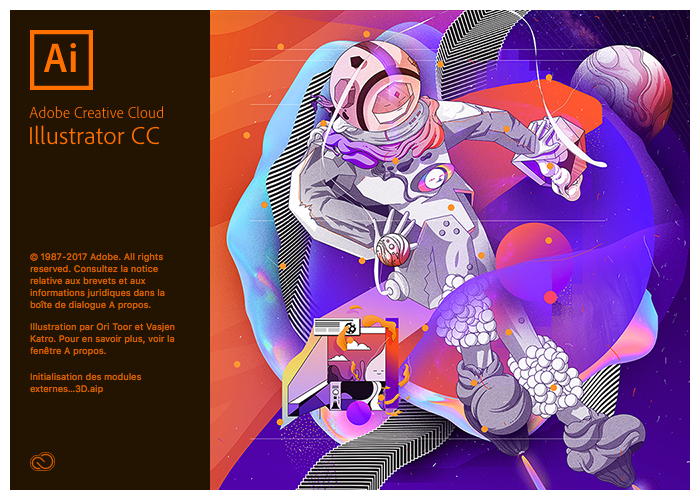
Petit aperçu de la nouvelle version d’Adobe Illustrator CC 2018 avec ce qui nous intéresse. C’est à dire peu de chose. Même si l’outil Marionnette (apparu dans Photoshop la 1er fois) est sympa, c’est surtout le remplacement de la barre des options horizontale par une palette des options, qui offre une réelle innovation. On constate alors une grosse similitude avec l’ex-Flash CC devenu Animate CC. Il est possible de revenir à la version précédente (barre des options horizontale) en choisissant dans les différentes interfaces Les indispensables classiques.
L’intérêt de cette nouvelle palette des options est de proposer un accès plus rapide à toutes les options, dont celles qui touchent le stylet. Même si pour accéder à des réglages du stylet, il suffisait juste pour certains outils (Gomme, Diffuseur de motif, Forme de Tâche) de double cliquer sur son icône dans la barre d’outils, l’outil le plus important, le Pinceau, offrait une navigation différente : il fallait double-cliquer non pas sur l’outil, mais sur la forme sélectionnée dans la palette Formes. Grâce à un icône sur la palette des options, on accède tout de suite à l’options de la forme (Options de Contour plus exactement). Tout est simplifié maintenant.
Même si la palette des options proposent parfois un peu n’importe quoi (la partie Transformation offre un menu contextuel, en option, identique à celui de la palette avec une ouverture d’un second menu optionnel et contextuel, avec des intitulés correspondants aux boutons/icônes sur la palette, tout de suite accessibles ??? – sérieux on pense que ça, ça va dégager), l’intérêt est d’avoir rapidement les Options du Pinceau, mais aussi les Options du contour avec les réglages pour stylet.
Ci-dessous, l’organigramme de tous les menus contextuels, qui nous intéressent. On accède aussi aux bibliothèques de pinceaux.
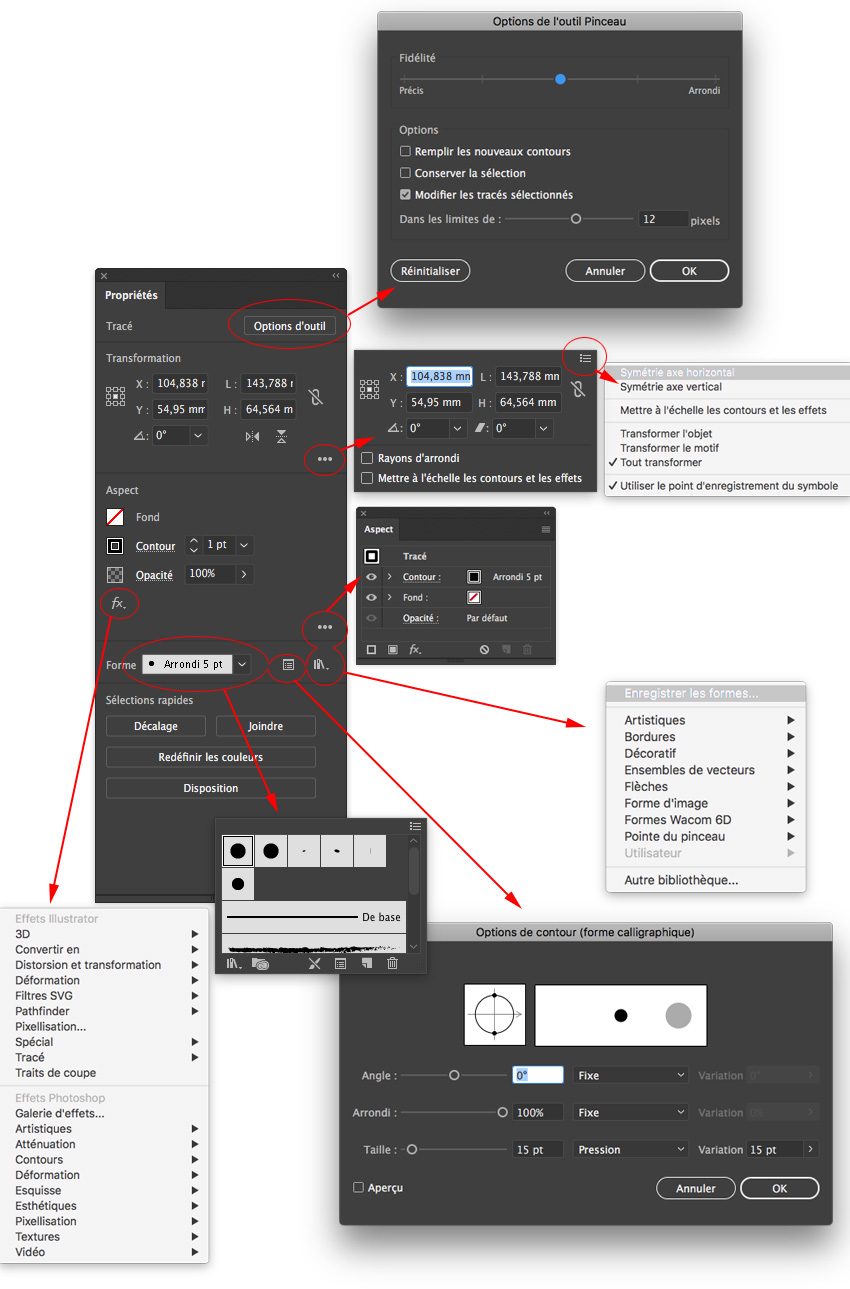
Bien sûr, selon l’outil choisi, la palette des options changent : Pinceau, Gomme, Crayon, Diffuseur, Forme de Tâche,… Les 3 boutons importants : Options d’outil en haut, l’icône Contextuel à côté de la forme choisie et l’icône Bibliothèque.
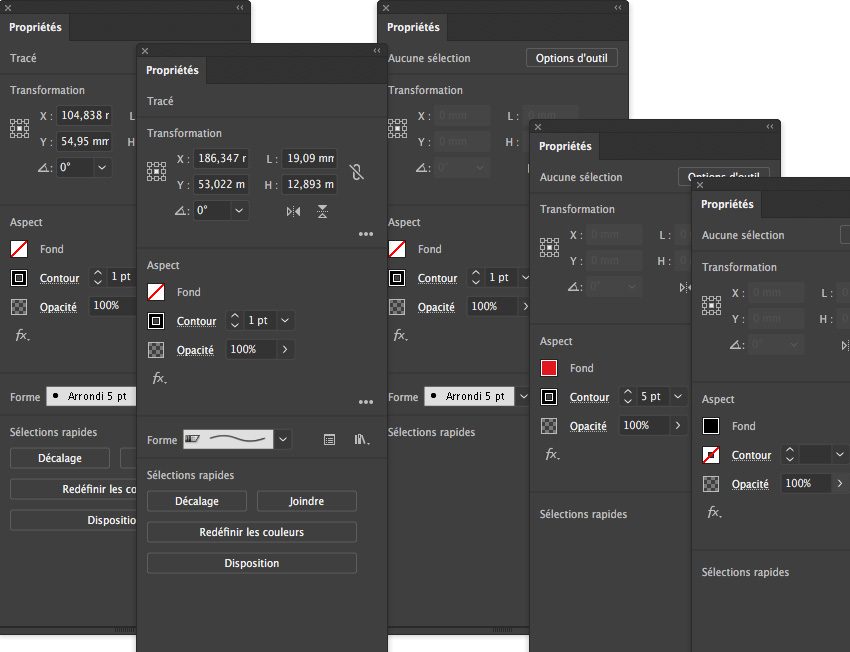
Très rapidement, vous pouvez maintenant accéder aux réglages du stylet (qui ne changent pas par outil). On rappelle que, par défaut dans Illustrator (à part des formes dans les biblios additionnelles), le stylet n’est pas du tout activé, donc c’est à vous de le faire.
Dans notre titre, on parlait de cette palette d’options identique à celle de Flash/Animate CC. Il ne manque plus qu’une Timeline pour faire un peu d’animation (ou de Gif animé pendant qu’on y est), comme sur Photoshop, et Illustrator CC ressemblera à Flash 4.


